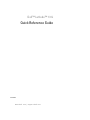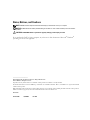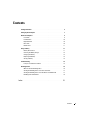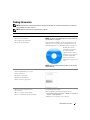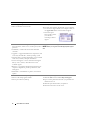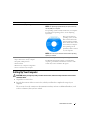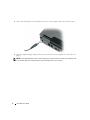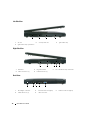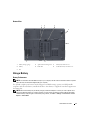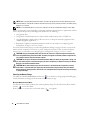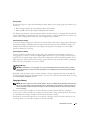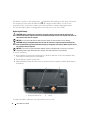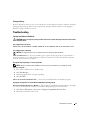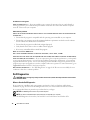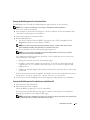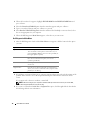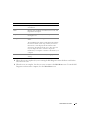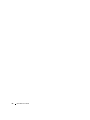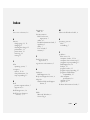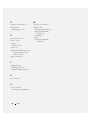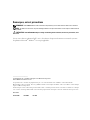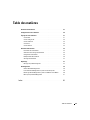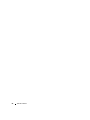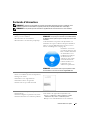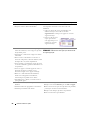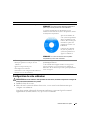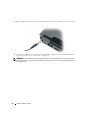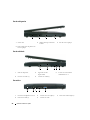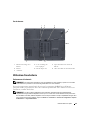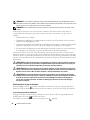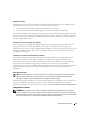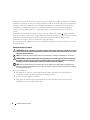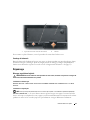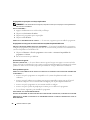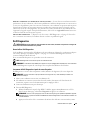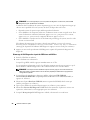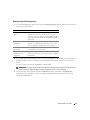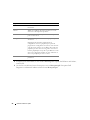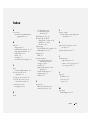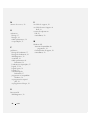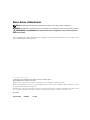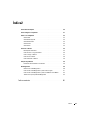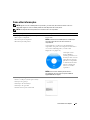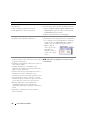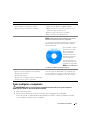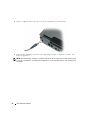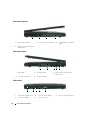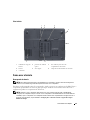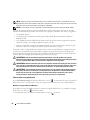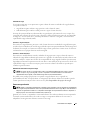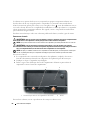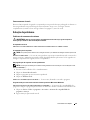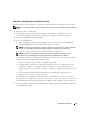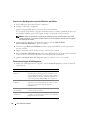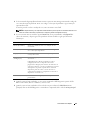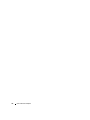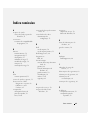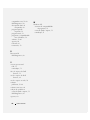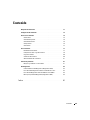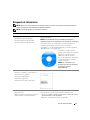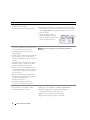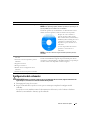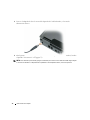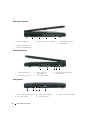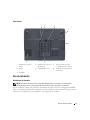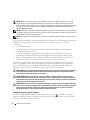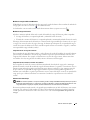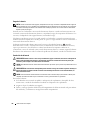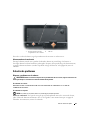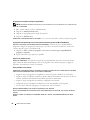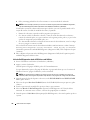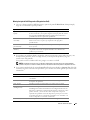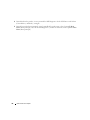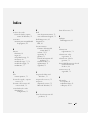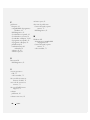Dell 131L Manual de usuario
- Categoría
- Mini PC
- Tipo
- Manual de usuario
Este manual también es adecuado para

www.dell.com | support.dell.com
Dell™ Latitude™ 131L
Quick Reference Guide
Model PP23LB
La página se está cargando...
La página se está cargando...
La página se está cargando...
La página se está cargando...
La página se está cargando...
La página se está cargando...
La página se está cargando...
La página se está cargando...
La página se está cargando...
La página se está cargando...
La página se está cargando...
La página se está cargando...
La página se está cargando...
La página se está cargando...
La página se está cargando...
La página se está cargando...
La página se está cargando...
La página se está cargando...
La página se está cargando...
La página se está cargando...
La página se está cargando...
La página se está cargando...
La página se está cargando...
La página se está cargando...
La página se está cargando...
La página se está cargando...
La página se está cargando...
La página se está cargando...
La página se está cargando...
La página se está cargando...
La página se está cargando...
La página se está cargando...
La página se está cargando...
La página se está cargando...
La página se está cargando...
La página se está cargando...
La página se está cargando...
La página se está cargando...
La página se está cargando...
La página se está cargando...
La página se está cargando...
La página se está cargando...
La página se está cargando...

www.dell.com | support.dell.com
Dell™ Latitude™ 131L
Guia de referência rápida
Modelo PP23LB
La página se está cargando...
La página se está cargando...
La página se está cargando...
La página se está cargando...
La página se está cargando...
La página se está cargando...
La página se está cargando...
La página se está cargando...

54 Guia de Referência Rápida
Vista lateral esquerda
Vista lateral direita
Vista traseira
1 aberturas de ventilação 2 encaixe do cabo de segurança 3 compartimento de unidade
óptica
4 botão de ejeção da bandeja de
unidade óptica
1 disco rígido 2 slot ExpressCard 3 leitor de placa de memória de
mídia 3 em 1
4 conectores de áudio (2) 5 conectores USB (2)
1 conector do adaptador CA 2 conector de rede (RJ-45) 3 conector de modem (RJ-11)
4 conectores USB (2) 5 conector de vídeo
3241
34 521
1 4 532
La página se está cargando...
La página se está cargando...
La página se está cargando...
La página se está cargando...
La página se está cargando...
La página se está cargando...
La página se está cargando...
La página se está cargando...
La página se está cargando...
La página se está cargando...
La página se está cargando...
La página se está cargando...

www.dell.com | support.dell.com
Dell™ Latitude™ 131L
Guía de referencia rápida
Modelo PP23LB

Notas, avisos y precauciones
NOTA: Una NOTA proporciona información importante que le ayuda a utilizar su ordenador de la mejor manera posible.
AVISO: Un AVISO indica la posibilidad de daños en el hardware o pérdida de datos y le explica cómo evitar el problema.
PRECAUCIÓN: Una PRECAUCIÓN indica la posibilidad de sufrir daños materiales o personales, e incluso peligro de
muerte.
Si ha adquirido un ordenador Dell™ Serie n, todas las referencias que aparecen en este documento relativas a los
sistemas operativos de Microsoft
®
Windows
®
no son aplicables.
____________________
La información contenida en este documento puede modificarse sin aviso previo.
© 2006 Dell Inc. Todos los derechos reservados.
La reproducción de esta guía sin el permiso escrito de Dell Inc. queda terminantemente prohibida.
Marcas comerciales utilizadas en este texto: Dell, el logotipo DELL y Latitude son marcas comerciales de Dell Inc.; Microsoft y Windows son
marcas comerciales registradas de Microsoft Corporation.
Este documento puede incluir otras marcas y nombres comerciales para referirse a las entidades que son propietarias de los mismos o a sus
productos. Dell Inc. renuncia a cualquier interés sobre la propiedad de marcas y nombres comerciales que no sean los suyos.
Modelo PP23LB
Octubre 2006 N/P XP065 Rev. A00

Contenido 69
Contenido
Búsqueda de información . . . . . . . . . . . . . . . . . . . . . . . . . . . . 71
Configuración del ordenador
. . . . . . . . . . . . . . . . . . . . . . . . . . 73
Acerca de su ordenador
. . . . . . . . . . . . . . . . . . . . . . . . . . . . . 75
Vista anterior
. . . . . . . . . . . . . . . . . . . . . . . . . . . . . . . . 75
Vista lateral izquierda
. . . . . . . . . . . . . . . . . . . . . . . . . . . . 76
Vista lateral derecha
. . . . . . . . . . . . . . . . . . . . . . . . . . . . 76
Vista posterior
. . . . . . . . . . . . . . . . . . . . . . . . . . . . . . . . 76
Vista inferior
. . . . . . . . . . . . . . . . . . . . . . . . . . . . . . . . 77
Uso de la batería
. . . . . . . . . . . . . . . . . . . . . . . . . . . . . . . . . 77
Rendimiento de la batería
. . . . . . . . . . . . . . . . . . . . . . . . . . 77
Comprobación de la carga de la batería
. . . . . . . . . . . . . . . . . . 78
Carga de la batería
. . . . . . . . . . . . . . . . . . . . . . . . . . . . . 80
Sustitución de la batería
. . . . . . . . . . . . . . . . . . . . . . . . . . 80
Almacenamiento de una batería
. . . . . . . . . . . . . . . . . . . . . . 81
Solución de problemas
. . . . . . . . . . . . . . . . . . . . . . . . . . . . . 81
Bloqueos y problemas con el software
. . . . . . . . . . . . . . . . . . . 81
Dell Diagnostics
. . . . . . . . . . . . . . . . . . . . . . . . . . . . . . . . . 83
Cuándo utilizar los Dell Diagnostics (Diagnósticos Dell)
. . . . . . . . . . 83
Inicio de los Dell Diagnostics desde la unidad de disco duro
. . . . . . . 83
Inicio de Dell Diagnostics desde el CD Drivers and Utilities
. . . . . . . . 84
Menú principal de Dell Diagnostics (Diagnósticos Dell)
. . . . . . . . . . 85
Índice . . . . . . . . . . . . . . . . . . . . . . . . . . . . . . . . . . . . . . . . 87

70 Contenido

Guía de referencia rápida 71
Búsqueda de información
NOTA: Algunas funciones o medios son opcionales y pueden no incluirse en su ordenador. Es posible que algunas
funciones o medios no estén disponibles en determinados países.
NOTA: Su ordenador puede incluir información adicional.
¿Qué busca? Aquí lo encontrará
• Un programa de diagnóstico para mi ordenador
• Controladores para mi ordenador
• La documentación de mi ordenador
• La documentación de mi dispositivo
CD Drivers and Utilities (Controladores y utilidades) (también conocido
como ResourceCD)
NOTA: El CD denominado Drivers and Utilities (Controladores y
utilidades) es opcional y es posible que no se entregue con el ordenador.
La documentación y los controladores ya están instalados en su
ordenador. Puede utilizar el CD para volver a instalar los
controladores o ejecutar los Dell Diagnostics (consulte el apartado
“Dell Diagnostics” en la página 83).
Los archivos “readme” (léame)
pueden estar incluidos en su CD para
disponer de actualizaciones de
última hora sobre los cambios
técnicos del ordenador o material de
consulta destinado a los técnicos o
usuarios avanzados.
NOTA: Los controladores y las
actualizaciones de la documentación
se pueden encontrar en
support.dell.com.
• Información sobre la garantía
• Términos y condiciones (sólo en EE.UU.)
• Instrucciones de seguridad
• Información reglamentaria
• Información ergonómica
• Contrato de licencia de usuario final
Guía de información del producto de Dell™
• Cómo extraer y cambiar piezas
• Especificaciones
• Cómo configurar los parámetros del sistema
• Cómo detectar y solucionar problemas
Guía del usuario Dell Latitude™
Centro de ayuda y soporte técnico de Microsoft Windows XP
1
Haga clic en
Inicio
→
Ayuda y soporte técnico
→
Guías del usuario y
del sistema Dell
→
Guías del sistema
.
2
Haga clic en la
Guía del usuario
de su ordenador.

72 Guía de referencia rápida
• Etiqueta de servicio y Express Service Code
(Código de servicio rápido)
• Etiqueta de licencia de Microsoft Windows
Etiqueta de servicio y licencia de Microsoft
®
Windows
®
Estas etiquetas están situadas en el panel inferior de su ordenador.
• Utilice la etiqueta de servicio para identificar el ordenador cuando
utilice
support.dell.com
o se ponga en contacto con el servicio de
asistencia técnica.
• Escriba el código de servicio
urgente para dirigir su llamada
cuando se ponga en contacto con el
servicio de asistencia técnica.
• Soluciones: consejos y orientación para la
solución de problemas, artículos de técnicos y
cursos en línea, preguntas frecuentes.
• Comunidad: debates en línea con otros
clientes de Dell.
• Actualizaciones: información de actualización
para componentes como, por ejemplo, la
memoria, la unidad de disco duro y el sistema
operativo.
• Atención al cliente: información de contacto,
llamada de servicio y estado de los pedidos,
garantía e información de reparación.
• Servicio y asistencia: historial de asistencia y
estado de las llamadas de servicio, contrato de
servicio, debates en línea con el personal de
asistencia técnica.
• Referencia: documentación del ordenador,
detalles en la configuración de mi ordenador,
especificaciones del producto y
documentación técnica.
• Descargas: controladores certificados,
revisiones y actualizaciones de software.
Sitio web de Asistencia técnica de Dell — support.dell.com
NOTA: Seleccione su región para ver el sitio web de asistencia
adecuado.
• Cómo utilizar el sistema operativo Windows
• Cómo trabajar con programas y archivos
• Cómo personalizar mi escritorio
Centro de ayuda y soporte técnico de Windows
1
Haga clic en el botón
Inicio
y en
Ayuda y soporte técnico
.
2
Escriba una palabra o frase que describa el problema y, a
continuación, haga clic en el icono de flecha.
3
Haga clic en el tema que describa el problema.
4
Siga las instrucciones que aparecen en pantalla.
¿Qué busca? Aquí lo encontrará

Guía de referencia rápida 73
Configuración del ordenador
PRECAUCIÓN: Antes de comenzar cualquiera de los procedimientos de esta sección, siga las instrucciones de
seguridad que se encuentran en la Guía de información del producto.
1
Desempaquete la caja de accesorios.
2
Saque el contenido de la caja de accesorios, que necesitará para completar la configuración del
ordenador.
La caja de accesorios también contiene la documentación del usuario y todo el software o hardware
adicional (como unidades o baterías) que ha solicitado.
• Cómo volver a instalar mi sistema operativo
CD Operating System (Sistema operativo)
NOTA: El CD Operating System (Sistema operativo) es opcional, por lo
que es posible que no se envíe con su ordenador.
El sistema operativo ya está instalado en el ordenador. Para volver a
instalar el sistema operativo, utilice el CD del sistema operativo.
Después de volver a instalar el
sistema operativo, utilice el CD
Drivers and Utilities (Controladores y
utilidades) (ResourceCD) para volver
a instalar los controladores de los
dispositivos que se incluían con el
ordenador.
La clave del producto del sistema
operativo se encuentra en el
ordenador.
NOTA: El color de su CD varía según el sistema operativo que haya
solicitado.
• Estado de las llamadas de servicio e historial de
asistencia
• Cuestiones técnicas importantes para mi
ordenador
• Preguntas frecuentes
• Descargas de archivos
• Detalles sobre la configuración de mi
ordenador
• Contrato de asistencia para mi ordenador
Sitio web Dell Premier Support: premiersupport.dell.com
El sitio web Dell Premier Support está personalizado para clientes
corporativos, gubernamentales y del ámbito educativo. Es posible que
este sitio web no esté disponible en todas las regiones.
¿Qué busca? Aquí lo encontrará

74 Guía de referencia rápida
3
Conecte el adaptador de CA al conector del adaptador de CA del ordenador y a la toma de
alimentación eléctrica.
4
Abra la pantalla del ordenador y pulse el botón de alimentación para encender el ordenador (Consulte
el apartado “Vista anterior” en la página 75).
NOTA: Se recomienda que encienda y apague el ordenador por lo menos una vez antes de instalar alguna tarjeta
o conectar el ordenador a un dispositivo de acoplamiento u otro dispositivo externo, como una impresora.

Guía de referencia rápida 75
Acerca de su ordenador
Vista anterior
1 Liberación de los seguros de la
pantalla
2 Seguros de la pantalla (2) 3 Pantalla
4 Botón de alimentación 5 Indicadores luminosos de
estado del dispositivo
6 Superficie táctil
7 Altavoces (2) 8 Botones de la superficie
táctil
9 Teclado
10 Teclado e indicadores luminosos
de estado inalámbrico
1
9
3
6
8
4
7
5
10
2

76 Guía de referencia rápida
Vista lateral izquierda
Vista lateral derecha
Vista posterior
1 Rejilla de ventilación 2 Ranura para cable de seguridad 3 Compartimiento para la
unidad óptica
4 Botón de expulsión de la
bandeja de la unidad óptica
1 Unidad de disco duro 2 Ranura para tarjeta
ExpressCard
3 Lector de tarjetas de memoria
multimedia 3 en 1
4 Conectores de audio (2) 5 Conectores USB (2)
1 Conector del adaptador de CA 2 Conector de red (RJ-45) 3 Conector de módem (RJ-11)
4 Conectores USB (2) 5 Conector de vídeo
3241
34 521
1 4 532

Guía de referencia rápida 77
Vista inferior
Uso de la batería
Rendimiento de la batería
NOTA: Para obtener información sobre la garantía de Dell aplicable a su ordenador, consulte la Guía de
información del producto o el documento de garantía que se entrega por separado con el ordenador.
Para el rendimiento óptimo del ordenador y para facilitar la conservación de la configuración del BIOS,
utilice su ordenador portátil Dell con la batería principal instalada en todo momento. Se proporciona una
batería en su compartimento correspondiente como equipamiento estándar.
1 Medidor de carga de la
batería
2 Tornillo de bloqueo de la
unidad óptica
3 Pasador de liberación del
compartimento de la batería
4 Batería 5 Unidad de disco duro 6 Cubierta del módem/módulo
de memoria
7 Ventilador
6
7
4
3
1 2
5

78 Guía de referencia rápida
NOTA: Debido a que la batería puede no estar totalmente cargada, use el adaptador de CA para conectar su
nuevo ordenador a una toma de alimentación eléctrica la primera vez que utilice el ordenador. Para obtener
mejores resultados, utilice el ordenador con el adaptador de CA hasta que la batería esté totalmente cargada. Para
ver el estado de carga de la batería, haga clic en Inicio→ Configuración→ Panel de control→ Opciones de
energía→ Medidor de energía.
NOTA: El tiempo de funcionamiento de la batería (el tiempo que la batería puede mantener una carga) disminuye
con el tiempo. En función de la frecuencia y las condiciones de uso de la batería, es posible que deba comprar una
nueva batería durante la vida útil del ordenador.
NOTA: Se recomienda conectar el ordenador a una toma de alimentación eléctrica mientras se graba en un CD o
DVD.
El tiempo de funcionamiento de la batería depende de las condiciones de funcionamiento. La duración
de la batería se reduce en gran medida si realiza, entre otras, las operaciones que se indican a
continuación:
• Uso de unidades ópticas
• Uso de dispositivos de comunicación inalámbricos, tarjetas ExpressCard, tarjetas de memoria
multimedia o dispositivos USB
• Uso de una configuración de pantalla con mucho brillo, protectores de pantalla en 3D u otros
programas que consuman mucha energía como las aplicaciones con imágenes complejas en 3D
• Ejecución del ordenador en modo de máximo rendimiento (
consulte la información sobre cómo
configurar los parámetros de la administración de energía en la Guía del usuario)
Es posible comprobar la carga de la batería (consulte el apartado “Comprobación de la carga de la
batería” en la página 78) antes de insertar la batería en el ordenador. También puede especificar las
opciones de administración de energía para alertarle del nivel bajo de batería
(
consulte el apartado
“Configuración de los valores de administración de energía” en la Guía del usuario).
PRECAUCIÓN: El uso de baterías incompatibles puede aumentar el riesgo de incendio o explosión. Sustituya la
batería únicamente por baterías de Dell. La batería está diseñada para funcionar con ordenadores Dell. No
utilice la batería de otros ordenadores en su ordenador.
PRECAUCIÓN: No deseche las baterías en la basura doméstica. Cuando la batería ya no pueda cargarse,
solicite información a una empresa local de gestión de residuos o al departamento responsable en materia de
medio ambiente sobre el modo de desechar las baterías de iones de litio. Consulte el apartado “Cómo desechar
las baterías” de la Guía de información del producto.
PRECAUCIÓN: El uso incorrecto de la batería puede aumentar el riesgo de incendio o quemadura química. No
perfore, incinere, desmonte o exponga la batería a temperaturas superiores a 65°C (149 °F). Mantenga la batería
fuera del alcance de los niños. Tenga mucho cuidado con las baterías dañadas o que goteen. Las baterías
dañadas pueden gotear y causar lesiones personales o daños en el equipo.
Comprobación de la carga de la batería
La ventana del Medidor de energía de Microsoft Windows, el icono , el medidor de carga de la
batería y el medidor de estado, al igual que la advertencia sobre el nivel bajo de batería, proporcionan
información acerca del cargador de batería.

Guía de referencia rápida 79
Medidor de energía de Microsoft Windows
El Medidor de energía de Windows indica la carga que le queda a la batería. Para consultar el medidor de
energía, pulse dos veces en el icono de la barra de tareas.
Si el ordenador está conectado a una toma de alimentación eléctrica, aparece un icono .
Medidor de carga de la batería
Al pulsar o mantener pulsado el botón de estado del medidor de carga de la batería, podrá comprobar:
• La carga de la batería (se comprueba pulsando y
soltando
el botón de estado)
• El estado de consumo de la batería (se comprueba pulsando y
manteniendo pulsado
el botón de estado)
El tiempo de funcionamiento de la batería se ve determinado en gran medida por el número de veces que
se carga. Tras cientos de ciclos de carga y descarga, las baterías pierden parte de su capacidad de carga o
estado de consumo de la batería. Es decir, una batería puede mostrar un estado de “cargada” y mantener
una capacidad de carga reducida (estado).
Comprobación de la carga de la batería
Para comprobar la carga de la batería, pulse y suelte el botón de estado del medidor de carga de la batería
para encender los indicadores de nivel de carga. Cada luz representa aproximadamente un 20 % de la
carga total de la batería. Por ejemplo, si la batería tiene un 80 % de carga restante, habrá cuatro luces
encendidas. Si no hay ninguna luz encendida, entonces la batería está descargada.
Comprobación del estado de consumo de la batería
Para comprobar el estado de consumo de la batería utilizando el medidor de carga, pulse y mantenga
pulsado el botón de estado del medidor de carga de la batería durante 3 segundos, como mínimo. Si no se
ilumina ningún indicador, significa que la batería está en buenas condiciones y que mantiene más del
80 por ciento de su capacidad de carga original. Cada luz representa una degradación gradual. Si se
iluminan cinco indicadores, significa que la batería conserva menos del 60 por ciento de su capacidad de
carga, por lo que se debería considerar su sustitución. Consulte las especificaciones en la Guía del
usuario.
Advertencia de batería baja
AVISO: Para evitar la pérdida o corrupción de datos, guarde su trabajo inmediatamente después de que aparezca
la advertencia de batería baja y, a continuación, conecte el ordenador a una toma de alimentación eléctrica. Si la
carga de la batería se agota por completo, el modo de hibernación se activa de manera automática.
De manera predeterminada, cuando se ha agotado aproximadamente un 90% de la batería, una ventana
emergente se lo advierte. Puede cambiar los valores de las alarmas de la batería. Consulte la Guía del
usuario para obtener información sobre cómo tener acceso a la ventana Propiedades de Opciones de
energía.

80 Guía de referencia rápida
Carga de la batería
NOTA: Cuando el ordenador está apagado, el adaptador de CA carga una batería completamente descargada al
80% en alrededor de 1 hora y al 100% en aproximadamente 2 horas. El tiempo de carga aumenta con el ordenador
encendido. Puede dejar la batería en el ordenador todo el tiempo que desee. Los circuitos internos de la batería
impiden que se sobrecargue.
Cuando conecte el ordenador a una toma de alimentación eléctrica o instale una batería mientras está
conectado a una toma de alimentación eléctrica, comprobará la carga y la temperatura de la batería. Si es
necesario, el adaptador de CA cargará la batería y mantendrá la carga.
Si la batería está caliente porque se ha estado usando en el ordenador o porque ha permanecido en un
ambiente donde la temperatura es elevada, puede ser que no se cargue cuando se conecte el ordenador a
una toma de alimentación eléctrica.
La batería está demasiado caliente para iniciar la recarga si el indicador luminoso parpadea
alternando entre el verde y el naranja. Desconecte el ordenador de la toma de alimentación eléctrica y
espere a que tanto éste como la batería se enfríen hasta alcanzar la temperatura ambiente. A
continuación, conecte el ordenador a una toma de alimentación eléctrica y continúe cargando la batería.
Para obtener más información sobre la solución de problemas de la batería, consulte la Guía del usuario.
Sustitución de la batería
PRECAUCIÓN: Antes de llevar a cabo estos procedimientos, apague el ordenador, desconecte el adaptador de
CA de la toma de alimentación eléctrica y del ordenador, desconecte el módem del conector de pared y del
ordenador y retire cualquier otro cable externo del ordenador.
AVISO: Debe eliminar todos los cables externos del ordenador para evitar que se produzcan posibles daños en el
conector.
PRECAUCIÓN: El uso de baterías incompatibles puede aumentar el riesgo de incendio o explosión. Sustituya la
batería únicamente por baterías de Dell. La batería está diseñada para funcionar con el ordenador Dell™; no
utilice una batería de otro.
AVISO: Si decide sustituir la batería mientras el ordenador está en modo de espera, tiene hasta un minuto para
completar la sustitución antes de que el ordenador se cierre y pierda los datos no guardados.
Para extraer la batería:
1
Si el ordenador está conectado (acoplado) a un dispositivo de acoplamiento, desacóplelo. Si desea
instrucciones, consulte la documentación incluida con el dispositivo de acoplamiento.
2
Asegúrese de que el ordenador está apagado.
3
Deslice y sostenga el pasador de liberación del compartimento de la batería situado en la parte inferior
del ordenador y, a continuación, extraiga la batería del compartimento.

Guía de referencia rápida 81
Para volver a colocar la batería, siga el procedimiento de extracción en orden inverso.
Almacenamiento de una batería
Extraiga la batería cuando vaya a guardar el ordenador durante un período largo. Las baterías se
descargan durante los almacenamientos prolongados. Después de un periodo largo de almacenamiento,
recargue la batería totalmente (consulte el apartado “Carga de la batería” en la página 80) antes de
utilizarla.
Solución de problemas
Bloqueos y problemas con el software
PRECAUCIÓN: Antes de comenzar cualquiera de los procedimientos de esta sección, siga las instrucciones de
seguridad que se encuentran en la Guía de información del producto.
El ordenador no se inicia
ASEGÚRESE DE QUE EL ADAPTADOR DE CA ESTÉ BIEN CONECTADO AL ORDENADOR Y A LA TOMA DE
ALIMENTACIÓN ELÉCTRICA.
El ordenador no responde
AVISO: Es posible que se pierdan datos si no puede apagar el sistema operativo.
A
PAGUE EL ORDENADOR: Si no puede conseguir que responda pulsando una tecla o moviendo el ratón,
pulse el botón de alimentación durante unos 8 ó 10 segundos como mínimo hasta que se apague el
ordenador. A continuación, reinicie el ordenador.
1 Pasador de liberación del
compartimento de la batería
2 Batería
21

82 Guía de referencia rápida
Un programa no respondeo se bloquea repetidamente
NOTA: Normalmente el software incluye instrucciones de instalación en su documentación o en un disquete o CD.
F
INALICE EL PROGRAMA:
1
Pulse <Ctrl><Mayús><Esc> simultáneamente.
2
Haga clic en
Administrador de tareas
.
3
Haga clic en el programa que ha dejado de responder.
4
Haga clic en
Finalizar tarea
.
COMPRUEBE LA DOCUMENTACIÓN DEL SOFTWARE: Si es necesario, desinstale y vuelva a instalar el programa.
Un programa está diseñado para una versión anterior del sistema operativo de Microsoft Windows
EJECUTE EL ASISTENTE PARA COMPATIBILIDAD DE PROGRAMAS: El Asistente para compatibilidad de
programas configura un programa de manera que se ejecute en un entorno similar a los entornos de
sistemas operativos que no son Windows XP.
1
Haga clic en
Inicio
→
Todos los programas
→
Accesorios
→
Asistente para compatibilidad de
programas
→
Siguiente
.
2
Siga las instrucciones que aparecen en pantalla.
Aparece una pantalla azul fija
APAGUE EL ORDENADOR: Si no puede conseguir que responda pulsando una tecla o moviendo el ratón,
pulse el botón de alimentación durante unos 8 ó 10 segundos como mínimo hasta que se apague el
ordenador. A continuación, reinicie el ordenador.
Otros problemas con el software
COMPRUEBE LA DOCUMENTACIÓN DEL SOFTWARE O PÓNGASE EN CONTACTO CON EL FABRICANTE DE SOFTWARE
PARA OBTENER INFORMACIÓN SOBRE LA SOLUCIÓN DE PROBLEMAS:
• Asegúrese de que el programa sea compatible con el sistema operativo instalado en el ordenador.
• Asegúrese de que el ordenador cumple los requisitos mínimos de hardware necesarios para ejecutar el
software. Consulte la documentación del software para obtener información.
• Asegúrese de que el programa esté instalado y configurado correctamente.
• Compruebe que los controladores de dispositivo no sean incompatibles con el programa.
• Si es necesario, desinstale el programa y, a continuación, vuelva a instalarlo.
REALICE INMEDIATAMENTE UNA COPIA DE SEGURIDAD DE LOS ARCHIVOS.
U
TILICE UN PROGRAMA DE DETECCIÓN DE VIRUS PARA COMPROBAR EL DISCO DURO, LOS DISCOS FLEXIBLES O
LOS CD.
G
UARDE Y CIERRE LOS ARCHIVOS O PROGRAMAS ABIERTOS Y APAGUE EL ORDENADOR MEDIANTE EL MENÚ
Inicio.

Guía de referencia rápida 83
COMPRUEBE SI EL ORDENADOR TIENE SOFTWARE ESPÍA: Si el ordenador tiene un bajo rendimiento, recibe
frecuentemente anuncios emergentes, o tiene problemas para conectarse a Internet, es posible que el
ordenador esté infectado con software espía. Utilice un programa antivirus que incluya protección contra
software espía (es posible que el programa necesite una actualización) para explorar el ordenador y
eliminar el software espía. Para obtener más información, vaya a support.dell.com y busque la palabra
clave software espía.
EJECUTE LOS DELL DIAGNOSTICS (DIAGNÓSTICOS DELL): Consulte el apartado “Dell Diagnostics” en la
página 83. Si todas las pruebas se ejecutan satisfactoriamente, el error puede estar relacionado con un
problema de software.
Dell Diagnostics
PRECAUCIÓN: Antes de comenzar cualquiera de los procedimientos de esta sección, siga las instrucciones de
seguridad que se encuentran en la Guía de información del producto.
Cuándo utilizar los Dell Diagnostics (Diagnósticos Dell)
Si tiene problemas con el ordenador, realice las comprobaciones del apartado “Bloqueos y problemas con
el software” en la página 81 y ejecute Dell Diagnostics antes de ponerse en contacto con Dell para
solicitar asistencia técnica.
Se recomienda imprimir estos procesos antes de empezar.
AVISO: Los Dell Diagnostics (Diagnósticos Dell) funcionan sólo en ordenadores Dell.
NOTA: El CD denominado Drivers and Utilities (Controladores y utilidades) es opcional y es posible que no se
entregue con su ordenador.
Inicie los Dell Diagnostics desde la unidad de disco duro o desde el CD Drivers and Utilities.
Inicio de los Dell Diagnostics desde la unidad de disco duro
Los Dell Diagnostics (Diagnósticos Dell) están situados en una partición oculta para la utilidad de
diagnóstico de la unidad de disco duro.
NOTA: Si el ordenador no muestra ninguna imagen en la pantalla, póngase en contacto con el servicio de
asistencia técnica de Dell.
1
Encienda (o reinicie) el ordenador.
2
Si el ordenador está conectado (acoplado) a un dispositivo de acoplamiento, desacóplelo. Si desea
instrucciones, consulte la documentación incluida con el dispositivo de acoplamiento.
3
Conecte el ordenador a una toma de alimentación eléctrica.
4
Ejecute Dell Diagnostics (Diagnósticos Dell).
a
Encienda el ordenador. Cuando aparezca el logotipo de DELL™, pulse <F12> inmediatamente.
Seleccione
Diagnostics
(Diagnósticos) del menú de inicio y pulse <Intro>.
NOTA: Si no lo hace inmediatamente, aparecerá el logotipo del sistema operativo; espere hasta que
aparezca el escritorio de Microsoft Windows. Entonces, apague el ordenador y vuelva a intentarlo.

84 Guía de referencia rápida
b
Pulse y mantenga pulsada la tecla <Fn> mientras se está encendiendo el ordenador.
NOTA: Si ve un mensaje que indica que no se ha encontrado ninguna partición de utilidad de diagnóstico,
ejecute los Dell Diagnostics desde el CD Drivers and Utilities (Controladores y utilidades).
El ordenador ejecutará la evaluación del sistema previa al inicio, una serie de pruebas iniciales de la
tarjeta del sistema, el teclado, la unidad de disco duro y la pantalla.
• Durante la evaluación, responda a todas las preguntas que aparezcan.
• Si se detecta un fallo, el ordenador se detiene y emite un sonido. Para detener la evaluación y
reiniciar el ordenador, pulse <n>; para continuar con la siguiente prueba, pulse <y>; para volver
a probar el componente que ha fallado, pulse <r>.
• Si se detectan fallas durante la evaluación del sistema antes de la inicialización, anote los códigos
de error y póngase en contacto con Dell.
Si la evaluación del sistema antes de la inicialización finaliza satisfactoriamente, recibirá el mensaje
Booting Dell Diagnostic Utility Partition. Press any key to continue.
(Iniciando la partición de la utilidad Dell Diagnostics (Diagnósticos Dell). Pulse cualquier tecla para
continuar).
5
Pulse cualquier tecla para iniciar los Dell Diagnostics (Diagnósticos Dell) desde la partición para la
utilidad de diagnóstico del disco duro.
Inicio de Dell Diagnostics desde el CD Drivers and Utilities
1
Inserte el CD
Drivers and Utilities
(Controladores y utilidades)
2
Apague y reinicie el ordenador
Cuando aparezca el logotipo de DELL, pulse <F12>inmediatamente.
Si espera demasiado y aparece el logotipo de Windows, siga esperando hasta que vea el escritorio de
Windows. Entonces, apague el ordenador y vuelva a intentarlo.
NOTA: Los siguientes pasos cambian la secuencia de inicio una sola vez. La próxima vez que inicie el
ordenador, éste lo hará según los dispositivos especificados en el programa de configuración del sistema.
3
Cuando aparezca la lista de dispositivos de inicio, resalte
IDE CD-ROM DeviceCD/DVD/CD-RW
Drive
y pulse <Intro>.
4
Seleccione la opción
Boot from CD-ROM
(Iniciar desde CD-ROM) del menú que aparezca y pulse
<Intro>.
5
Escriba
1
para iniciar el menú del CD y presione <Intro> para continuar.
6
Seleccione
Run the 32 Bit Dell Diagnostics
(Ejecutar los Dell Diagnostics de 32 bits) de la lista
numerada. Si se muestran varias versiones, seleccione la apropiada para su ordenador.
7
Cuando aparezca el
Main Menu
(Menú principal) de Dell Diagnostics, seleccione la prueba que desea
ejecutar.

Guía de referencia rápida 85
Menú principal de Dell Diagnostics (Diagnósticos Dell)
1
Una vez se hayan cargado los Dell Diagnostics y aparezca la pantalla
Main
Menu
(Menú principal),
haga clic en el botón de la opción que desea.
2
Si se produce un problema durante una prueba, aparecerá un mensaje con un código de error y una
descripción del problema. Anote el código de error y la descripción del problema, y siga las
instrucciones de la pantalla.
Si no puede resolver la condición del error, póngase en contacto con Dell.
NOTA: La etiqueta de servicio para su ordenador está situada en la parte superior de cada pantalla de
prueba. Si se pone en contacto con Dell, el servicio de asistencia técnica le pedirá su etiqueta de servicio.
3
Si ejecuta una prueba desde la opción
Custom Test
(Prueba personalizada) o
Symptom Tree
(Árbol de
síntomas), haga clic en la ficha correspondiente que se describe en la tabla siguiente para obtener más
información.
Opción Función
Express Test (Prueba
rápida)
Realiza una prueba rápida de los dispositivos. Esta prueba suele tardar
de 10 a 20 minutos y no requiere ninguna acción por parte del usuario.
Ejecute primero Express Test (Prueba rápida) para incrementar la
posibilidad de rastrear el problema rápidamente.
Extended Test (Prueba
extendida)
Realiza una prueba completa de los dispositivos. Esta prueba suele
durar 1 hora o más y requiere que responda a unas preguntas
periódicamente.
Custom Test (Prueba
personalizada)
Prueba un dispositivo específico. Puede personalizar las pruebas que
desee ejecutar.
Symptom Tree (Árbol de
síntomas)
Hace una lista de los síntomas más habituales que se pueden encontrar
y le permite seleccionar una prueba basándose en el síntoma del
problema que usted tiene.
Ficha Función
Results (Resultado) Muestra el resultado de la prueba y las condiciones de error
encontradas.
Errors (Errores) Muestra las condiciones de error encontradas, los códigos de error y la
descripción del problema.
Help (Ayuda) Describe la prueba y puede indicar los requisitos para ejecutarla.
Configuration
(Configuración)
Muestra la configuración de hardware del dispositivo seleccionado.
Dell Diagnostics obtiene la información de configuración de todos los
dispositivos a partir de la configuración del sistema, la memoria y varias
pruebas internas, y la muestra en la lista de dispositivos del panel
izquierdo de la pantalla. La lista de dispositivos puede que no muestre
los nombres de todos los componentes instalados en el ordenador o de
todos los dispositivos conectados al ordenador.
Parameters (Parámetros) Permite personalizar la prueba cambiando su configuración.

86 Guía de referencia rápida
4
Cuando finalicen las pruebas, si está ejecutando los Dell Diagnostics desde el CD
Drivers and Utilities
(Controladores y utilidades), extráigalo.
5
Cuando las pruebas hayan terminado, cierre la pantalla de la prueba para volver a la pantalla
Main
Menu
(Menú principal). Para salir de Dell Diagnostics y reiniciar el ordenador, cierre la pantalla
Main
Menu
(Menú principal).

Índice 87
Índice
A
archivo de ayuda
Centro de ayuda y soporte
técnico de Windows, 72
asistentes
Asistente para compatibilidad
de programas, 82
B
batería
almacenar, 81
cargar, 80
comprobar la carga, 78
extracción, 80
medidor de carga, 77, 79
medidor de energía, 79
rendimiento, 77
C
CD
sistema operativo, 73
Centro de ayuda y soporte
técnico, 72
Contrato de licencia del
usuario final, 71
controladora de vídeo
determinar la
configuración, 75
D
Dell
sitio de asistencia técnica, 72
sitio web Premier Support, 73
Dell Diagnostics, 83
diagnósticos
Dell, 83
documentación
Contrato de licencia del
usuario final, 71
en línea, 72-73
ergonomía, 71
garantía, 71
Guía de información del
producto, 71
Guía del usuario, 71
reglamentaria, 71
seguridad, 71
E
etiqueta de Microsoft
Windows, 72
etiqueta de servicio, 72
etiquetas
etiqueta de servicio, 72
Microsoft Windows, 72
G
Guía de información del
producto, 71
Guía del usuario, 71
H
hardware
Dell Diagnostics, 83
I
información
reglamentaria, 71
información sobre
ergonomía, 71
información sobre la
garantía, 71
Iniciar Dell Diagnostics desde
el CD Drivers and
Utilities, 84
instrucciones de
seguridad, 71
O
ordenador
no responde, 81
rendimiento bajo, 83
se bloquea, 81-82

88 Índice
88 Índice
P
problemas
bloqueos, 81
compatibilidad de programas y
Windows, 82
Dell Diagnostics, 83
el ordenador no responde, 81
el ordenador no se inicia, 81
el ordenador se bloquea, 81-82
el programa no responde, 82
el programa se bloquea, 82
pantalla azul, 82
rendimiento bajo del
ordenador, 83
software, 81-82
software espía, 83
R
ResourceCD
Dell Diagnostics, 83
S
sistema operativo
CD, 73
volver a instalar, 73
Sitio web de Asistencia
Premier de Dell, 71
sitio web de asistencia
técnica, 72
Sitio web Dell Premier
Support, 73
software
problemas, 82
software antivirus, 82
software espía, 83
solución de problemas
Centro de ayuda y soporte
técnico, 72
Dell Diagnostics, 83
W
Windows XP
Asistente para compatibilidad
de programas, 82
Centro de ayuda y soporte
técnico, 72
volver a instalar, 73
Transcripción de documentos
Dell™ Latitude™ 131L Quick Reference Guide Model PP23LB w w w. d e l l . c o m | s u p p o r t . d e l l . c o m Dell™ Latitude™ 131L Guia de referência rápida Modelo PP23LB w w w. d e l l . c o m | s u p p o r t . d e l l . c o m Vista lateral esquerda 1 2 1 aberturas de ventilação 4 botão de ejeção da bandeja de unidade óptica 2 3 4 encaixe do cabo de segurança 3 compartimento de unidade óptica Vista lateral direita 1 2 1 disco rígido 2 slot ExpressCard 4 conectores de áudio (2) 5 conectores USB (2) 3 3 4 5 leitor de placa de memória de mídia 3 em 1 Vista traseira 1 54 2 3 4 5 1 conector do adaptador CA 2 conector de rede (RJ-45) 4 conectores USB (2) 5 conector de vídeo Guia de Referência Rápida 3 conector de modem (RJ-11) Dell™ Latitude™ 131L Guía de referencia rápida Modelo PP23LB w w w. d e l l . c o m | s u p p o r t . d e l l . c o m Notas, avisos y precauciones NOTA: Una NOTA proporciona información importante que le ayuda a utilizar su ordenador de la mejor manera posible. AVISO: Un AVISO indica la posibilidad de daños en el hardware o pérdida de datos y le explica cómo evitar el problema. PRECAUCIÓN: Una PRECAUCIÓN indica la posibilidad de sufrir daños materiales o personales, e incluso peligro de muerte. Si ha adquirido un ordenador Dell™ Serie n, todas las referencias que aparecen en este documento relativas a los sistemas operativos de Microsoft® Windows® no son aplicables. ____________________ La información contenida en este documento puede modificarse sin aviso previo. © 2006 Dell Inc. Todos los derechos reservados. La reproducción de esta guía sin el permiso escrito de Dell Inc. queda terminantemente prohibida. Marcas comerciales utilizadas en este texto: Dell, el logotipo DELL y Latitude son marcas comerciales de Dell Inc.; Microsoft y Windows son marcas comerciales registradas de Microsoft Corporation. Este documento puede incluir otras marcas y nombres comerciales para referirse a las entidades que son propietarias de los mismos o a sus productos. Dell Inc. renuncia a cualquier interés sobre la propiedad de marcas y nombres comerciales que no sean los suyos. Modelo PP23LB Octubre 2006 N/P XP065 Rev. A00 Contenido Búsqueda de información . . . . . . . . . . . . . . . . . . . . . . . . . . . . Configuración del ordenador Acerca de su ordenador . . . . . . . . . . . . . . . . . . . . . . . . . . . 73 . . . . . . . . . . . . . . . . . . . . . . . . . . . . 75 . . . . . . . . . . . . . . . . . . . . . . . . . . . 75 76 76 76 77 . . . . . . . . . . . . . . . . . . . . . . . . . . . . . . . . 77 Vista anterior . . . . . Vista lateral izquierda . Vista lateral derecha . Vista posterior. . . . . Vista inferior . . . . . Uso de la batería . . . . . . . . . . . . . . . . . . . . . . . . . . . . . . . . . . . . . . . . . . . . . . . . . . . . . . . . . . . . . . . . . . . . . . . . . . . . . . . . . . . . . . . . . . . . . . . . . . . . . . . . . . . . . . . . . . . . . . . . . . . . . . . 77 78 80 80 81 . . . . . . . . . . . . . . . . . . . . . . . . . . . . . 81 Rendimiento de la batería. . . . . . . . Comprobación de la carga de la batería Carga de la batería . . . . . . . . . . . Sustitución de la batería . . . . . . . . Almacenamiento de una batería . . . . Solución de problemas . . . . . . . . . . . . . . . . . . . . . . . . . . . . . . . . . . . . . . . . . . . . . . . . . . . . . . . . . . . . . . . . . . . . . . . . . . . . . . . . . . . . . . . . . . 81 . . . . . . . . . . . . . . . . . . . . . . . . . . . . . . . . . 83 Bloqueos y problemas con el software . Dell Diagnostics . . . . . . . 83 83 84 85 . . . . . . . . . . . . . . . . . . . . . . . . . . . . . . . . . . . . . . . . 87 Cuándo utilizar los Dell Diagnostics (Diagnósticos Dell) . . . Inicio de los Dell Diagnostics desde la unidad de disco duro Inicio de Dell Diagnostics desde el CD Drivers and Utilities . Menú principal de Dell Diagnostics (Diagnósticos Dell) . . . Índice 71 . . . . . . . . . . . . . . . . . . . . . Contenido 69 70 Contenido Búsqueda de información NOTA: Algunas funciones o medios son opcionales y pueden no incluirse en su ordenador. Es posible que algunas funciones o medios no estén disponibles en determinados países. NOTA: Su ordenador puede incluir información adicional. ¿Qué busca? Aquí lo encontrará • • • • CD Drivers and Utilities (Controladores y utilidades) (también conocido como ResourceCD) NOTA: El CD denominado Drivers and Utilities (Controladores y utilidades) es opcional y es posible que no se entregue con el ordenador. Un programa de diagnóstico para mi ordenador Controladores para mi ordenador La documentación de mi ordenador La documentación de mi dispositivo La documentación y los controladores ya están instalados en su ordenador. Puede utilizar el CD para volver a instalar los controladores o ejecutar los Dell Diagnostics (consulte el apartado “Dell Diagnostics” en la página 83). Los archivos “readme” (léame) pueden estar incluidos en su CD para disponer de actualizaciones de última hora sobre los cambios técnicos del ordenador o material de consulta destinado a los técnicos o usuarios avanzados. NOTA: Los controladores y las actualizaciones de la documentación se pueden encontrar en support.dell.com. • • • • • • Información sobre la garantía Términos y condiciones (sólo en EE.UU.) Instrucciones de seguridad Información reglamentaria Información ergonómica Contrato de licencia de usuario final Guía de información del producto de Dell™ • • • • Cómo extraer y cambiar piezas Especificaciones Cómo configurar los parámetros del sistema Cómo detectar y solucionar problemas Guía del usuario Dell Latitude™ Centro de ayuda y soporte técnico de Microsoft Windows XP 1 Haga clic en Inicio→ Ayuda y soporte técnico→ Guías del usuario y del sistema Dell→ Guías del sistema. 2 Haga clic en la Guía del usuario de su ordenador. Guía de referencia rápida 71 ¿Qué busca? Aquí lo encontrará • Etiqueta de servicio y Express Service Code (Código de servicio rápido) • Etiqueta de licencia de Microsoft Windows Etiqueta de servicio y licencia de Microsoft® Windows® Estas etiquetas están situadas en el panel inferior de su ordenador. • Utilice la etiqueta de servicio para identificar el ordenador cuando utilice support.dell.com o se ponga en contacto con el servicio de asistencia técnica. • Escriba el código de servicio urgente para dirigir su llamada cuando se ponga en contacto con el servicio de asistencia técnica. • Soluciones: consejos y orientación para la Sitio web de Asistencia técnica de Dell — support.dell.com solución de problemas, artículos de técnicos y NOTA: Seleccione su región para ver el sitio web de asistencia cursos en línea, preguntas frecuentes. adecuado. • Comunidad: debates en línea con otros clientes de Dell. • Actualizaciones: información de actualización para componentes como, por ejemplo, la memoria, la unidad de disco duro y el sistema operativo. • Atención al cliente: información de contacto, llamada de servicio y estado de los pedidos, garantía e información de reparación. • Servicio y asistencia: historial de asistencia y estado de las llamadas de servicio, contrato de servicio, debates en línea con el personal de asistencia técnica. • Referencia: documentación del ordenador, detalles en la configuración de mi ordenador, especificaciones del producto y documentación técnica. • Descargas: controladores certificados, revisiones y actualizaciones de software. • Cómo utilizar el sistema operativo Windows • Cómo trabajar con programas y archivos • Cómo personalizar mi escritorio 72 Guía de referencia rápida Centro de ayuda y soporte técnico de Windows 1 Haga clic en el botón Inicio y en Ayuda y soporte técnico. 2 Escriba una palabra o frase que describa el problema y, a continuación, haga clic en el icono de flecha. 3 Haga clic en el tema que describa el problema. 4 Siga las instrucciones que aparecen en pantalla. ¿Qué busca? Aquí lo encontrará • Cómo volver a instalar mi sistema operativo CD Operating System (Sistema operativo) NOTA: El CD Operating System (Sistema operativo) es opcional, por lo que es posible que no se envíe con su ordenador. El sistema operativo ya está instalado en el ordenador. Para volver a instalar el sistema operativo, utilice el CD del sistema operativo. Después de volver a instalar el sistema operativo, utilice el CD Drivers and Utilities (Controladores y utilidades) (ResourceCD) para volver a instalar los controladores de los dispositivos que se incluían con el ordenador. La clave del producto del sistema operativo se encuentra en el ordenador. NOTA: El color de su CD varía según el sistema operativo que haya solicitado. • Estado de las llamadas de servicio e historial de asistencia • Cuestiones técnicas importantes para mi ordenador • Preguntas frecuentes • Descargas de archivos • Detalles sobre la configuración de mi ordenador • Contrato de asistencia para mi ordenador Sitio web Dell Premier Support: premiersupport.dell.com El sitio web Dell Premier Support está personalizado para clientes corporativos, gubernamentales y del ámbito educativo. Es posible que este sitio web no esté disponible en todas las regiones. Configuración del ordenador PRECAUCIÓN: Antes de comenzar cualquiera de los procedimientos de esta sección, siga las instrucciones de seguridad que se encuentran en la Guía de información del producto. 1 Desempaquete la caja de accesorios. 2 Saque el contenido de la caja de accesorios, que necesitará para completar la configuración del ordenador. La caja de accesorios también contiene la documentación del usuario y todo el software o hardware adicional (como unidades o baterías) que ha solicitado. Guía de referencia rápida 73 3 Conecte el adaptador de CA al conector del adaptador de CA del ordenador y a la toma de alimentación eléctrica. 4 Abra la pantalla del ordenador y pulse el botón de alimentación para encender el ordenador (Consulte el apartado “Vista anterior” en la página 75). NOTA: Se recomienda que encienda y apague el ordenador por lo menos una vez antes de instalar alguna tarjeta o conectar el ordenador a un dispositivo de acoplamiento u otro dispositivo externo, como una impresora. 74 Guía de referencia rápida Acerca de su ordenador Vista anterior 1 2 3 4 10 5 9 6 8 7 1 Liberación de los seguros de la pantalla 2 Seguros de la pantalla (2) 3 Pantalla 4 Botón de alimentación 5 Indicadores luminosos de estado del dispositivo 6 Superficie táctil 7 Altavoces (2) 8 Botones de la superficie táctil 9 Teclado 10 Teclado e indicadores luminosos de estado inalámbrico Guía de referencia rápida 75 Vista lateral izquierda 1 1 Rejilla de ventilación 4 Botón de expulsión de la bandeja de la unidad óptica 2 3 4 Ranura para cable de seguridad 2 Compartimiento para la unidad óptica 3 Vista lateral derecha 1 2 1 Unidad de disco duro 2 Ranura para tarjeta ExpressCard 4 Conectores de audio (2) 5 Conectores USB (2) 3 3 4 5 Lector de tarjetas de memoria multimedia 3 en 1 Vista posterior 1 76 2 3 4 5 1 Conector del adaptador de CA 2 Conector de red (RJ-45) 4 Conectores USB (2) 5 Conector de vídeo Guía de referencia rápida 3 Conector de módem (RJ-11) Vista inferior 1 2 3 4 5 7 6 1 Medidor de carga de la batería 2 Tornillo de bloqueo de la unidad óptica 3 Pasador de liberación del compartimento de la batería 4 Batería 5 Unidad de disco duro 6 Cubierta del módem/módulo de memoria 7 Ventilador Uso de la batería Rendimiento de la batería NOTA: Para obtener información sobre la garantía de Dell aplicable a su ordenador, consulte la Guía de información del producto o el documento de garantía que se entrega por separado con el ordenador. Para el rendimiento óptimo del ordenador y para facilitar la conservación de la configuración del BIOS, utilice su ordenador portátil Dell con la batería principal instalada en todo momento. Se proporciona una batería en su compartimento correspondiente como equipamiento estándar. Guía de referencia rápida 77 NOTA: Debido a que la batería puede no estar totalmente cargada, use el adaptador de CA para conectar su nuevo ordenador a una toma de alimentación eléctrica la primera vez que utilice el ordenador. Para obtener mejores resultados, utilice el ordenador con el adaptador de CA hasta que la batería esté totalmente cargada. Para ver el estado de carga de la batería, haga clic en Inicio→ Configuración→ Panel de control→ Opciones de energía→ Medidor de energía. NOTA: El tiempo de funcionamiento de la batería (el tiempo que la batería puede mantener una carga) disminuye con el tiempo. En función de la frecuencia y las condiciones de uso de la batería, es posible que deba comprar una nueva batería durante la vida útil del ordenador. NOTA: Se recomienda conectar el ordenador a una toma de alimentación eléctrica mientras se graba en un CD o DVD. El tiempo de funcionamiento de la batería depende de las condiciones de funcionamiento. La duración de la batería se reduce en gran medida si realiza, entre otras, las operaciones que se indican a continuación: • Uso de unidades ópticas • Uso de dispositivos de comunicación inalámbricos, tarjetas ExpressCard, tarjetas de memoria multimedia o dispositivos USB • Uso de una configuración de pantalla con mucho brillo, protectores de pantalla en 3D u otros programas que consuman mucha energía como las aplicaciones con imágenes complejas en 3D • Ejecución del ordenador en modo de máximo rendimiento (consulte la información sobre cómo configurar los parámetros de la administración de energía en la Guía del usuario) Es posible comprobar la carga de la batería (consulte el apartado “Comprobación de la carga de la batería” en la página 78) antes de insertar la batería en el ordenador. También puede especificar las opciones de administración de energía para alertarle del nivel bajo de batería(consulte el apartado “Configuración de los valores de administración de energía” en la Guía del usuario). PRECAUCIÓN: El uso de baterías incompatibles puede aumentar el riesgo de incendio o explosión. Sustituya la batería únicamente por baterías de Dell. La batería está diseñada para funcionar con ordenadores Dell. No utilice la batería de otros ordenadores en su ordenador. PRECAUCIÓN: No deseche las baterías en la basura doméstica. Cuando la batería ya no pueda cargarse, solicite información a una empresa local de gestión de residuos o al departamento responsable en materia de medio ambiente sobre el modo de desechar las baterías de iones de litio. Consulte el apartado “Cómo desechar las baterías” de la Guía de información del producto. PRECAUCIÓN: El uso incorrecto de la batería puede aumentar el riesgo de incendio o quemadura química. No perfore, incinere, desmonte o exponga la batería a temperaturas superiores a 65°C (149 °F). Mantenga la batería fuera del alcance de los niños. Tenga mucho cuidado con las baterías dañadas o que goteen. Las baterías dañadas pueden gotear y causar lesiones personales o daños en el equipo. Comprobación de la carga de la batería La ventana del Medidor de energía de Microsoft Windows, el icono , el medidor de carga de la batería y el medidor de estado, al igual que la advertencia sobre el nivel bajo de batería, proporcionan información acerca del cargador de batería. 78 Guía de referencia rápida Medidor de energía de Microsoft Windows El Medidor de energía de Windows indica la carga que le queda a la batería. Para consultar el medidor de energía, pulse dos veces en el icono de la barra de tareas. Si el ordenador está conectado a una toma de alimentación eléctrica, aparece un icono . Medidor de carga de la batería Al pulsar o mantener pulsado el botón de estado del medidor de carga de la batería, podrá comprobar: • La carga de la batería (se comprueba pulsando y soltando el botón de estado) • El estado de consumo de la batería (se comprueba pulsando y manteniendo pulsado el botón de estado) El tiempo de funcionamiento de la batería se ve determinado en gran medida por el número de veces que se carga. Tras cientos de ciclos de carga y descarga, las baterías pierden parte de su capacidad de carga o estado de consumo de la batería. Es decir, una batería puede mostrar un estado de “cargada” y mantener una capacidad de carga reducida (estado). Comprobación de la carga de la batería Para comprobar la carga de la batería, pulse y suelte el botón de estado del medidor de carga de la batería para encender los indicadores de nivel de carga. Cada luz representa aproximadamente un 20 % de la carga total de la batería. Por ejemplo, si la batería tiene un 80 % de carga restante, habrá cuatro luces encendidas. Si no hay ninguna luz encendida, entonces la batería está descargada. Comprobación del estado de consumo de la batería Para comprobar el estado de consumo de la batería utilizando el medidor de carga, pulse y mantenga pulsado el botón de estado del medidor de carga de la batería durante 3 segundos, como mínimo. Si no se ilumina ningún indicador, significa que la batería está en buenas condiciones y que mantiene más del 80 por ciento de su capacidad de carga original. Cada luz representa una degradación gradual. Si se iluminan cinco indicadores, significa que la batería conserva menos del 60 por ciento de su capacidad de carga, por lo que se debería considerar su sustitución. Consulte las especificaciones en la Guía del usuario. Advertencia de batería baja AVISO: Para evitar la pérdida o corrupción de datos, guarde su trabajo inmediatamente después de que aparezca la advertencia de batería baja y, a continuación, conecte el ordenador a una toma de alimentación eléctrica. Si la carga de la batería se agota por completo, el modo de hibernación se activa de manera automática. De manera predeterminada, cuando se ha agotado aproximadamente un 90% de la batería, una ventana emergente se lo advierte. Puede cambiar los valores de las alarmas de la batería. Consulte la Guía del usuario para obtener información sobre cómo tener acceso a la ventana Propiedades de Opciones de energía. Guía de referencia rápida 79 Carga de la batería NOTA: Cuando el ordenador está apagado, el adaptador de CA carga una batería completamente descargada al 80% en alrededor de 1 hora y al 100% en aproximadamente 2 horas. El tiempo de carga aumenta con el ordenador encendido. Puede dejar la batería en el ordenador todo el tiempo que desee. Los circuitos internos de la batería impiden que se sobrecargue. Cuando conecte el ordenador a una toma de alimentación eléctrica o instale una batería mientras está conectado a una toma de alimentación eléctrica, comprobará la carga y la temperatura de la batería. Si es necesario, el adaptador de CA cargará la batería y mantendrá la carga. Si la batería está caliente porque se ha estado usando en el ordenador o porque ha permanecido en un ambiente donde la temperatura es elevada, puede ser que no se cargue cuando se conecte el ordenador a una toma de alimentación eléctrica. La batería está demasiado caliente para iniciar la recarga si el indicador luminoso parpadea alternando entre el verde y el naranja. Desconecte el ordenador de la toma de alimentación eléctrica y espere a que tanto éste como la batería se enfríen hasta alcanzar la temperatura ambiente. A continuación, conecte el ordenador a una toma de alimentación eléctrica y continúe cargando la batería. Para obtener más información sobre la solución de problemas de la batería, consulte la Guía del usuario. Sustitución de la batería PRECAUCIÓN: Antes de llevar a cabo estos procedimientos, apague el ordenador, desconecte el adaptador de CA de la toma de alimentación eléctrica y del ordenador, desconecte el módem del conector de pared y del ordenador y retire cualquier otro cable externo del ordenador. AVISO: Debe eliminar todos los cables externos del ordenador para evitar que se produzcan posibles daños en el conector. PRECAUCIÓN: El uso de baterías incompatibles puede aumentar el riesgo de incendio o explosión. Sustituya la batería únicamente por baterías de Dell. La batería está diseñada para funcionar con el ordenador Dell™; no utilice una batería de otro. AVISO: Si decide sustituir la batería mientras el ordenador está en modo de espera, tiene hasta un minuto para completar la sustitución antes de que el ordenador se cierre y pierda los datos no guardados. Para extraer la batería: 1 Si el ordenador está conectado (acoplado) a un dispositivo de acoplamiento, desacóplelo. Si desea instrucciones, consulte la documentación incluida con el dispositivo de acoplamiento. 2 Asegúrese de que el ordenador está apagado. 3 Deslice y sostenga el pasador de liberación del compartimento de la batería situado en la parte inferior del ordenador y, a continuación, extraiga la batería del compartimento. 80 Guía de referencia rápida 1 1 Pasador de liberación del compartimento de la batería 2 2 Batería Para volver a colocar la batería, siga el procedimiento de extracción en orden inverso. Almacenamiento de una batería Extraiga la batería cuando vaya a guardar el ordenador durante un período largo. Las baterías se descargan durante los almacenamientos prolongados. Después de un periodo largo de almacenamiento, recargue la batería totalmente (consulte el apartado “Carga de la batería” en la página 80) antes de utilizarla. Solución de problemas Bloqueos y problemas con el software PRECAUCIÓN: Antes de comenzar cualquiera de los procedimientos de esta sección, siga las instrucciones de seguridad que se encuentran en la Guía de información del producto. El ordenador no se inicia ASEGÚRESE DE QUE EL ADAPTADOR DE CA ESTÉ BIEN CONECTADO AL ORDENADOR Y A LA TOMA DE ALIMENTACIÓN ELÉCTRICA. El ordenador no responde AVISO: Es posible que se pierdan datos si no puede apagar el sistema operativo. A P A G U E E L O R D E N A D O R : Si no puede conseguir que responda pulsando una tecla o moviendo el ratón, pulse el botón de alimentación durante unos 8 ó 10 segundos como mínimo hasta que se apague el ordenador. A continuación, reinicie el ordenador. Guía de referencia rápida 81 Un programa no respondeo se bloquea repetidamente NOTA: Normalmente el software incluye instrucciones de instalación en su documentación o en un disquete o CD. FINALICE EL PROGRAMA: 1 Pulse <Ctrl><Mayús><Esc> simultáneamente. 2 Haga clic en Administrador de tareas. 3 Haga clic en el programa que ha dejado de responder. 4 Haga clic en Finalizar tarea. C O M P R U E B E L A D O C U M E N T A C I Ó N D E L S O F T W A R E : Si es necesario, desinstale y vuelva a instalar el programa. Un programa está diseñado para una versión anterior del sistema operativo de Microsoft Windows E J E C U T E E L A S I S T E N T E P A R A C O M P A T I B I L I D A D D E P R O G R A M A S : El Asistente para compatibilidad de programas configura un programa de manera que se ejecute en un entorno similar a los entornos de sistemas operativos que no son Windows XP. 1 Haga clic en Inicio→ Todos los programas→ Accesorios→ Asistente para compatibilidad de programas→ Siguiente. 2 Siga las instrucciones que aparecen en pantalla. Aparece una pantalla azul fija A P A G U E E L O R D E N A D O R : Si no puede conseguir que responda pulsando una tecla o moviendo el ratón, pulse el botón de alimentación durante unos 8 ó 10 segundos como mínimo hasta que se apague el ordenador. A continuación, reinicie el ordenador. Otros problemas con el software COMPRUEBE LA DOCUMENTACIÓN DEL SOFTWARE O PÓNGASE EN CONTACTO CON EL FABRICANTE DE SOFTWARE PARA OBTENER INFORMACIÓN SOBRE LA SOLUCIÓN DE PROBLEMAS: • Asegúrese de que el programa sea compatible con el sistema operativo instalado en el ordenador. • Asegúrese de que el ordenador cumple los requisitos mínimos de hardware necesarios para ejecutar el software. Consulte la documentación del software para obtener información. • Asegúrese de que el programa esté instalado y configurado correctamente. • Compruebe que los controladores de dispositivo no sean incompatibles con el programa. • Si es necesario, desinstale el programa y, a continuación, vuelva a instalarlo. REALICE INMEDIATAMENTE UNA COPIA DE SEGURIDAD DE LOS ARCHIVOS. UTILICE UN PROGRAMA DE DETECCIÓN DE VIRUS PARA COMPROBAR EL DISCO DURO, LOS DISCOS FLEXIBLES O CD. LOS GUARDE Y CIERRE LOS ARCHIVOS O PROGRAMAS ABIERTOS Y APAGUE EL ORDENADOR MEDIANTE EL MENÚ I ni ci o. 82 Guía de referencia rápida C O M P R U E B E S I E L O R D E N A D O R T I E N E S O F T W A R E E S P Í A : Si el ordenador tiene un bajo rendimiento, recibe frecuentemente anuncios emergentes, o tiene problemas para conectarse a Internet, es posible que el ordenador esté infectado con software espía. Utilice un programa antivirus que incluya protección contra software espía (es posible que el programa necesite una actualización) para explorar el ordenador y eliminar el software espía. Para obtener más información, vaya a support.dell.com y busque la palabra clave software espía. E J E C U T E L O S D E L L D I A G N O S T I C S ( D I A G N Ó S T I C O S D E L L ) : Consulte el apartado “Dell Diagnostics” en la página 83. Si todas las pruebas se ejecutan satisfactoriamente, el error puede estar relacionado con un problema de software. Dell Diagnostics PRECAUCIÓN: Antes de comenzar cualquiera de los procedimientos de esta sección, siga las instrucciones de seguridad que se encuentran en la Guía de información del producto. Cuándo utilizar los Dell Diagnostics (Diagnósticos Dell) Si tiene problemas con el ordenador, realice las comprobaciones del apartado “Bloqueos y problemas con el software” en la página 81 y ejecute Dell Diagnostics antes de ponerse en contacto con Dell para solicitar asistencia técnica. Se recomienda imprimir estos procesos antes de empezar. AVISO: Los Dell Diagnostics (Diagnósticos Dell) funcionan sólo en ordenadores Dell. NOTA: El CD denominado Drivers and Utilities (Controladores y utilidades) es opcional y es posible que no se entregue con su ordenador. Inicie los Dell Diagnostics desde la unidad de disco duro o desde el CD Drivers and Utilities. Inicio de los Dell Diagnostics desde la unidad de disco duro Los Dell Diagnostics (Diagnósticos Dell) están situados en una partición oculta para la utilidad de diagnóstico de la unidad de disco duro. NOTA: Si el ordenador no muestra ninguna imagen en la pantalla, póngase en contacto con el servicio de asistencia técnica de Dell. 1 Encienda (o reinicie) el ordenador. 2 Si el ordenador está conectado (acoplado) a un dispositivo de acoplamiento, desacóplelo. Si desea instrucciones, consulte la documentación incluida con el dispositivo de acoplamiento. 3 Conecte el ordenador a una toma de alimentación eléctrica. 4 Ejecute Dell Diagnostics (Diagnósticos Dell). a Encienda el ordenador. Cuando aparezca el logotipo de DELL™, pulse <F12> inmediatamente. Seleccione Diagnostics (Diagnósticos) del menú de inicio y pulse <Intro>. NOTA: Si no lo hace inmediatamente, aparecerá el logotipo del sistema operativo; espere hasta que aparezca el escritorio de Microsoft Windows. Entonces, apague el ordenador y vuelva a intentarlo. Guía de referencia rápida 83 b Pulse y mantenga pulsada la tecla <Fn> mientras se está encendiendo el ordenador. NOTA: Si ve un mensaje que indica que no se ha encontrado ninguna partición de utilidad de diagnóstico, ejecute los Dell Diagnostics desde el CD Drivers and Utilities (Controladores y utilidades). El ordenador ejecutará la evaluación del sistema previa al inicio, una serie de pruebas iniciales de la tarjeta del sistema, el teclado, la unidad de disco duro y la pantalla. • Durante la evaluación, responda a todas las preguntas que aparezcan. • Si se detecta un fallo, el ordenador se detiene y emite un sonido. Para detener la evaluación y reiniciar el ordenador, pulse <n>; para continuar con la siguiente prueba, pulse <y>; para volver a probar el componente que ha fallado, pulse <r>. • Si se detectan fallas durante la evaluación del sistema antes de la inicialización, anote los códigos de error y póngase en contacto con Dell. Si la evaluación del sistema antes de la inicialización finaliza satisfactoriamente, recibirá el mensaje Booting Dell Diagnostic Utility Partition. Press any key to continue. (Iniciando la partición de la utilidad Dell Diagnostics (Diagnósticos Dell). Pulse cualquier tecla para continuar). 5 Pulse cualquier tecla para iniciar los Dell Diagnostics (Diagnósticos Dell) desde la partición para la utilidad de diagnóstico del disco duro. Inicio de Dell Diagnostics desde el CD Drivers and Utilities 1 Inserte el CD Drivers and Utilities (Controladores y utilidades) 2 Apague y reinicie el ordenador Cuando aparezca el logotipo de DELL, pulse <F12>inmediatamente. Si espera demasiado y aparece el logotipo de Windows, siga esperando hasta que vea el escritorio de Windows. Entonces, apague el ordenador y vuelva a intentarlo. NOTA: Los siguientes pasos cambian la secuencia de inicio una sola vez. La próxima vez que inicie el ordenador, éste lo hará según los dispositivos especificados en el programa de configuración del sistema. 3 Cuando aparezca la lista de dispositivos de inicio, resalte IDE CD-ROM DeviceCD/DVD/CD-RW Drive y pulse <Intro>. 4 Seleccione la opción Boot from CD-ROM (Iniciar desde CD-ROM) del menú que aparezca y pulse <Intro>. 5 Escriba 1 para iniciar el menú del CD y presione <Intro> para continuar. 6 Seleccione Run the 32 Bit Dell Diagnostics (Ejecutar los Dell Diagnostics de 32 bits) de la lista numerada. Si se muestran varias versiones, seleccione la apropiada para su ordenador. 7 Cuando aparezca el Main Menu (Menú principal) de Dell Diagnostics, seleccione la prueba que desea ejecutar. 84 Guía de referencia rápida Menú principal de Dell Diagnostics (Diagnósticos Dell) 1 Una vez se hayan cargado los Dell Diagnostics y aparezca la pantalla Main Menu (Menú principal), haga clic en el botón de la opción que desea. Opción Función Express Test (Prueba rápida) Realiza una prueba rápida de los dispositivos. Esta prueba suele tardar de 10 a 20 minutos y no requiere ninguna acción por parte del usuario. Ejecute primero Express Test (Prueba rápida) para incrementar la posibilidad de rastrear el problema rápidamente. Extended Test (Prueba extendida) Realiza una prueba completa de los dispositivos. Esta prueba suele durar 1 hora o más y requiere que responda a unas preguntas periódicamente. Custom Test (Prueba personalizada) Prueba un dispositivo específico. Puede personalizar las pruebas que desee ejecutar. Symptom Tree (Árbol de síntomas) Hace una lista de los síntomas más habituales que se pueden encontrar y le permite seleccionar una prueba basándose en el síntoma del problema que usted tiene. 2 Si se produce un problema durante una prueba, aparecerá un mensaje con un código de error y una descripción del problema. Anote el código de error y la descripción del problema, y siga las instrucciones de la pantalla. Si no puede resolver la condición del error, póngase en contacto con Dell. NOTA: La etiqueta de servicio para su ordenador está situada en la parte superior de cada pantalla de prueba. Si se pone en contacto con Dell, el servicio de asistencia técnica le pedirá su etiqueta de servicio. 3 Si ejecuta una prueba desde la opción Custom Test (Prueba personalizada) o Symptom Tree (Árbol de síntomas), haga clic en la ficha correspondiente que se describe en la tabla siguiente para obtener más información. Ficha Función Results (Resultado) Muestra el resultado de la prueba y las condiciones de error encontradas. Errors (Errores) Muestra las condiciones de error encontradas, los códigos de error y la descripción del problema. Help (Ayuda) Describe la prueba y puede indicar los requisitos para ejecutarla. Configuration (Configuración) Muestra la configuración de hardware del dispositivo seleccionado. Parameters (Parámetros) Permite personalizar la prueba cambiando su configuración. Dell Diagnostics obtiene la información de configuración de todos los dispositivos a partir de la configuración del sistema, la memoria y varias pruebas internas, y la muestra en la lista de dispositivos del panel izquierdo de la pantalla. La lista de dispositivos puede que no muestre los nombres de todos los componentes instalados en el ordenador o de todos los dispositivos conectados al ordenador. Guía de referencia rápida 85 4 Cuando finalicen las pruebas, si está ejecutando los Dell Diagnostics desde el CD Drivers and Utilities (Controladores y utilidades), extráigalo. 5 Cuando las pruebas hayan terminado, cierre la pantalla de la prueba para volver a la pantalla Main Menu (Menú principal). Para salir de Dell Diagnostics y reiniciar el ordenador, cierre la pantalla Main Menu (Menú principal). 86 Guía de referencia rápida Índice A D Guía del usuario, 71 archivo de ayuda Centro de ayuda y soporte técnico de Windows, 72 Dell sitio de asistencia técnica, 72 sitio web Premier Support, 73 H asistentes Asistente para compatibilidad de programas, 82 Dell Diagnostics, 83 B batería almacenar, 81 cargar, 80 comprobar la carga, 78 extracción, 80 medidor de carga, 77, 79 medidor de energía, 79 rendimiento, 77 diagnósticos Dell, 83 documentación Contrato de licencia del usuario final, 71 en línea, 72-73 ergonomía, 71 garantía, 71 Guía de información del producto, 71 Guía del usuario, 71 reglamentaria, 71 seguridad, 71 C E CD sistema operativo, 73 etiqueta de Microsoft Windows, 72 Centro de ayuda y soporte técnico, 72 etiqueta de servicio, 72 Contrato de licencia del usuario final, 71 etiquetas etiqueta de servicio, 72 Microsoft Windows, 72 controladora de vídeo determinar la configuración, 75 G hardware Dell Diagnostics, 83 I información reglamentaria, 71 información sobre ergonomía, 71 información sobre la garantía, 71 Iniciar Dell Diagnostics desde el CD Drivers and Utilities, 84 instrucciones de seguridad, 71 O ordenador no responde, 81 rendimiento bajo, 83 se bloquea, 81-82 Guía de información del producto, 71 Índice 87 88 Índice P software espía, 83 problemas bloqueos, 81 compatibilidad de programas y Windows, 82 Dell Diagnostics, 83 el ordenador no responde, 81 el ordenador no se inicia, 81 el ordenador se bloquea, 81-82 el programa no responde, 82 el programa se bloquea, 82 pantalla azul, 82 rendimiento bajo del ordenador, 83 software, 81-82 software espía, 83 solución de problemas Centro de ayuda y soporte técnico, 72 Dell Diagnostics, 83 R ResourceCD Dell Diagnostics, 83 S sistema operativo CD, 73 volver a instalar, 73 Sitio web de Asistencia Premier de Dell, 71 sitio web de asistencia técnica, 72 Sitio web Dell Premier Support, 73 software problemas, 82 software antivirus, 82 88 Índice W Windows XP Asistente para compatibilidad de programas, 82 Centro de ayuda y soporte técnico, 72 volver a instalar, 73-
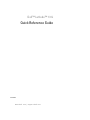 1
1
-
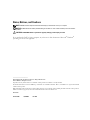 2
2
-
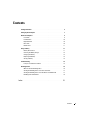 3
3
-
 4
4
-
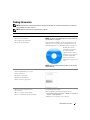 5
5
-
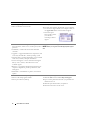 6
6
-
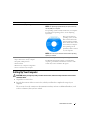 7
7
-
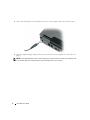 8
8
-
 9
9
-
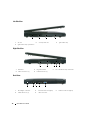 10
10
-
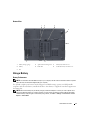 11
11
-
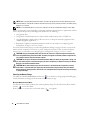 12
12
-
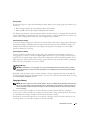 13
13
-
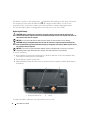 14
14
-
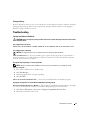 15
15
-
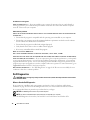 16
16
-
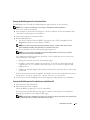 17
17
-
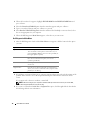 18
18
-
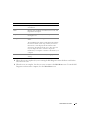 19
19
-
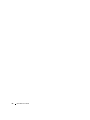 20
20
-
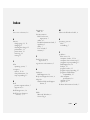 21
21
-
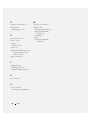 22
22
-
 23
23
-
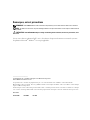 24
24
-
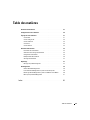 25
25
-
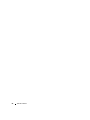 26
26
-
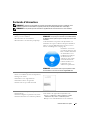 27
27
-
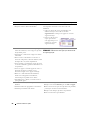 28
28
-
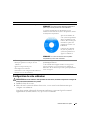 29
29
-
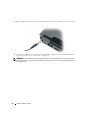 30
30
-
 31
31
-
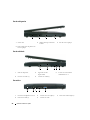 32
32
-
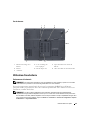 33
33
-
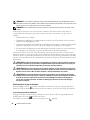 34
34
-
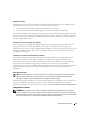 35
35
-
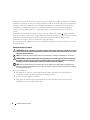 36
36
-
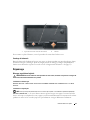 37
37
-
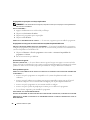 38
38
-
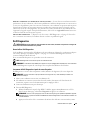 39
39
-
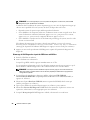 40
40
-
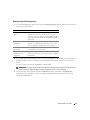 41
41
-
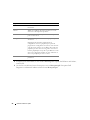 42
42
-
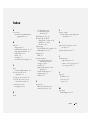 43
43
-
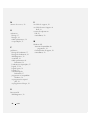 44
44
-
 45
45
-
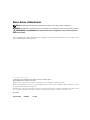 46
46
-
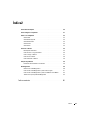 47
47
-
 48
48
-
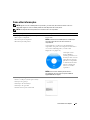 49
49
-
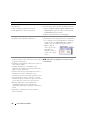 50
50
-
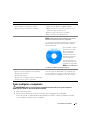 51
51
-
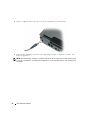 52
52
-
 53
53
-
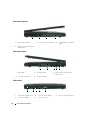 54
54
-
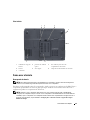 55
55
-
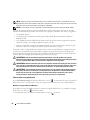 56
56
-
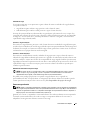 57
57
-
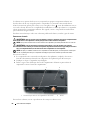 58
58
-
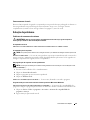 59
59
-
 60
60
-
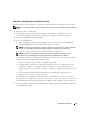 61
61
-
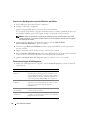 62
62
-
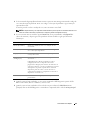 63
63
-
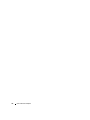 64
64
-
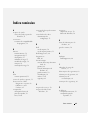 65
65
-
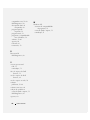 66
66
-
 67
67
-
 68
68
-
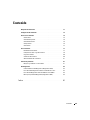 69
69
-
 70
70
-
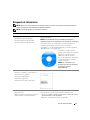 71
71
-
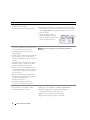 72
72
-
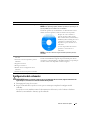 73
73
-
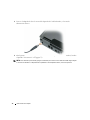 74
74
-
 75
75
-
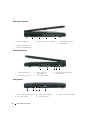 76
76
-
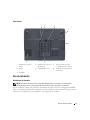 77
77
-
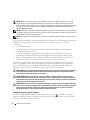 78
78
-
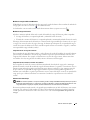 79
79
-
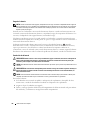 80
80
-
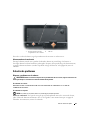 81
81
-
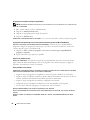 82
82
-
 83
83
-
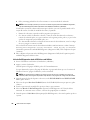 84
84
-
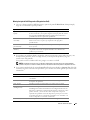 85
85
-
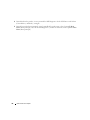 86
86
-
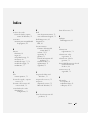 87
87
-
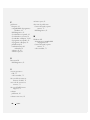 88
88
Dell 131L Manual de usuario
- Categoría
- Mini PC
- Tipo
- Manual de usuario
- Este manual también es adecuado para
en otros idiomas
- français: Dell 131L Manuel utilisateur
- English: Dell 131L User manual
- português: Dell 131L Manual do usuário